

Esta imagen es original de Michèle. Puedes ver mi versión del tutorial al final de esta traducción.
Tutorial original aquí
Gracias por poner un link al tutorial si expones tu realización en un sitio, foro o en un mail
Puedes encontrar otras versiones en la galería AQUI
Para realizar este tag tendrás necesidad de:
Filtros
- Mura's Meister / Copies.
Material:
Está prohibido quitar las firmas de agua de los tubes suministrados, renombrarlos o modificarlos
a fin de respetar el trabajo de las artistas que los han tubeado.
El tube del Papá Noel es de Thafs.
- El tube del paisaje es de Mina.
- El tube de la corona de Noël es de Sihirperisicom.
- El tube de la corona de houx es de Mucki.
- El cuadro festoneado es de VYP adele.
El resto de elementos que no son creación de Michèle, han sido encontrados en la red.
******************
Preparación
Por seguridad duplicar vuestros tube, máscara s e imágenes en vuestro Psp
(ventana/ Duplicar)
Cerrar los originales y trabajar con las copias
Guardar la selección en la carpeta de selecciones de vuestro Psp
Colocar la trama en la carpeta de tramas de vuestro Psp.
***************
Tutorial realizado con el Psp X18
******************
Puedes cambiar todos los elementos del tutorial para personalizarlo si así lo deseas
********************
Si quieres puedes ayudarte de la regla para situarte en la realización del tutorial
Marcador (Arrastra con el raton)

1 - Abrir una nueva imagen transparente de 950 par 700 pixeles.
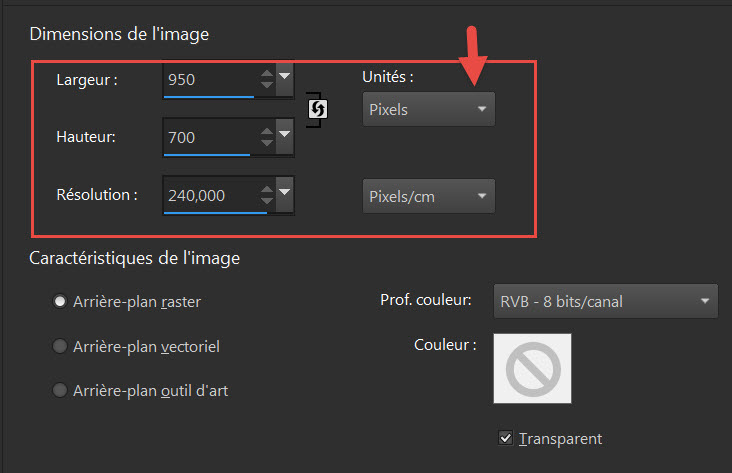
2- Selecciones_ Seleccionar todo.
3- Abrir la tela fantaisie "Carreaux" u otra de vuestro gusto, en vuestro Psp.
Edición_ Copiar.
4- Edición_ Pegar en la selección
- Edición_ Anular selección.
- Ajustar_ Nitidez_ Enfocar, si es necesario.
5- CAPAS_ NUEVA CAPA DE TRAMA.
6- Selecciones_ Cargar o guardar selección_ Cargar selección del disco / Elegir "Fairymist_Noel2018 1"
Con los siguientes valores:
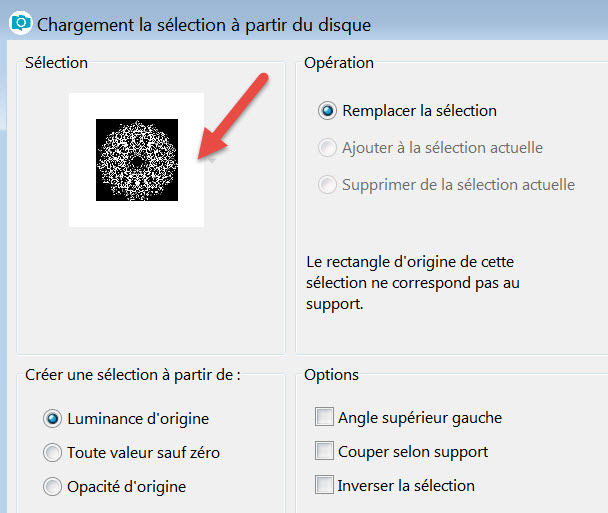
7- Llenar esta selección con un color de vuestro gusto
En el ejemplo el color blanco
- Edición_ Anular selección.
8- Activar el tube "sihirperisicom-freme-noel-png-2 (9)" o un cuadro Noel de vuestro gusto
Edición_ Copiar
9- Edición_ Pegar como nueva capa.
10 - En el ejemplo se ha colocado de la siguiente forma:
- Efectos_ Efectos de la Imagen_ Desplazamiento
182_ -121 :
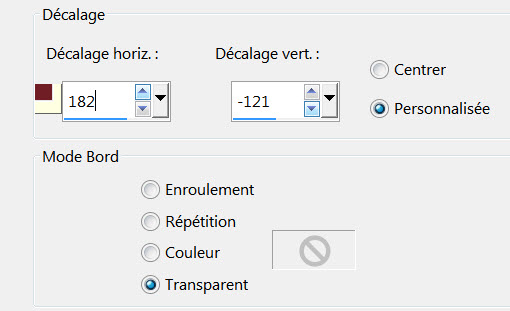
- El cuadro se queda en medio del tapete de puntilla.
11- Activar la varita mágica_ , clic en el interior de vuestro cuadro.

12- Selecciones_ Modificar_ Expandir_ 18 pixeles (para el cuadro del ejemplo)
13- Activar el tube "Mina@.natale01.23.11.15"
o un tube de vuestro gusto, en vuestro Psp.
Edición_ Copiar
14- Edición_ Pegar como nueva capa.
Colocar la parte más interesante de la imagen en el centro del marco (sin tocar la selección)
15- Selecciones_ Invertir
Presionar la teca Supr de vuestro teclado con el fin de borrar todas las partes del tube que sobrepasan el marco
16- Edición_ Anular selección.
17- Capas_ Organizar_ Enviar abajo
La imagen se encuentra así bajo el marco
18- Activar la goma de borrar_ En el ejemplo es necesario borrar un resto de la imagen que se encuentra a la derecha del marco.
19- Efectos_ Efectos 3D_ Sombra
según vuestra necesidad si has usado otro marco
(El que se ha usado en el ejemplo ya lleva sombra)
20- Activar en vuestro Psp., el marco decorativo- "Xmas_scrap_Mucki"
O uno similar
Edición_ Copiar
21- Edición_ Pegar como nueva capa.
- Colocar como en el ejemplo, alrededor del primer marco fantasía.
22- En vuestra paleta de capas_ Activar la capa superior en la pila de capas.
- CAPAS_ NUEVA CAPA DE TRAMA.
23- Selecciones_ Cargar o guardar selección_ Cargar selección del disco Elegir "Fairymist_Noel2018 2"
Misma configuración que en el punto 6
24- Activar en vuestro Psp_ "tuile pois" o una similar en armonía con vuestra primera trama.
25- Activar la Paleta de Materiales_ Clic sobre la pestaña trama y poner en primer plano la trama que has elegido.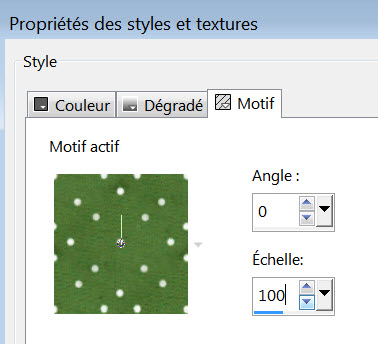
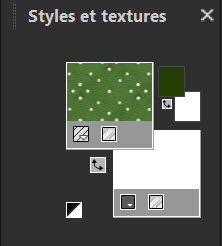
26- Activar el bote de pintura_ Llenar con la trama
No quites la selección
27- Activar en vuestro Psp., el tube "misted_pere_noel_sac_jouets_tubed_by_thafs" o un tube de vuestro gusto
Edición_ Copiar
28- Edición_ Pegar como nueva capa.
- Imagen_ Cambiar de tamaño_ Redimensionar al 75%.
Colocar como en el original (sin tocar la selección) o a vuestro gusto
29- Selecciones_ Invertir
- Presionar la tecla Supr del teclado
Con el fin de borrar todas las partes de este tube que desbordan sobre las bandas verticales.
30- Edición_ Anular selección.
31- Capas_ Duplicar.
- De esta forma el tube queda un poco más destacado.
32- Activar en vuestro Psp_ "Yoka-TEXT-TIS-The_SEason-091216"
o un tube de vuestro gusto
Edición_ Copiar
33- Edición_ Pegar como nueva capa.
- Imagen_ Cambiar de tamaño_ Redimensionar al 50%.
Colocar sobre la banda vertical, como en el original
O a vuestro gusto
34- En el ejemplo se ha aplicado una sombra blanca:
- Efectos_ Efectos 3D_ Sombra
-1, 1, 100, 1, blanco.
35- Activar en vuestro Psp._ "flocon neige"
Edición_ Copiar
36- Edición_ Pegar como nueva capa.
37- Efectos_ Complementos_ Mura Meister / Copies:
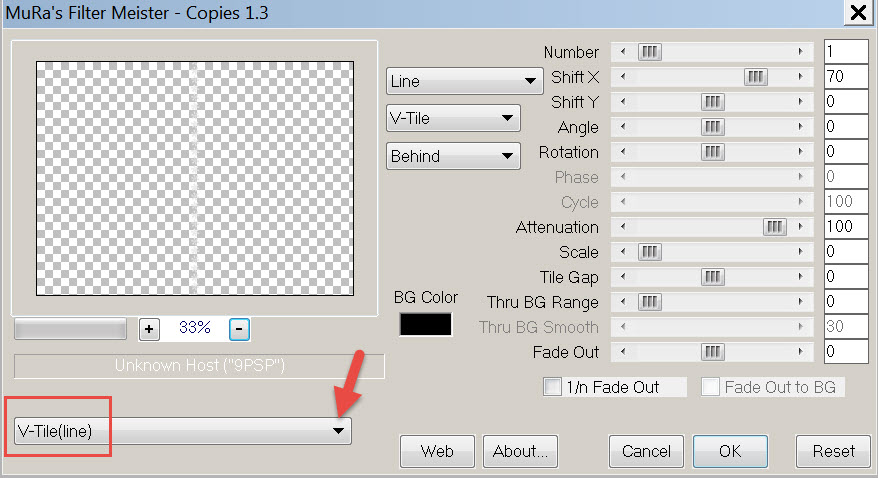
38- Desplazar esta línea vertical de la siguiente forma:
- Efectos_ Efectos de la Imagen_ Desplazamiento:
- horizontal : - 415 / vertical : 0 / Transparente_ Seleccionado
39- Capas_ Duplicar.
40 - Efectos_ Efectos de la Imagen_ Desplazamiento:
- horizontal : 292 / vertical : 0 / Transparente_ Seleccionado
41- Activar la Paleta de Materiales
Clic sobre la pestaña de trama en Primer Plano
Poner un color en el Segundo Plano. En el ejemplo el color blanco
Elegir la trama_ "tuile or" o una de vuestro gusto
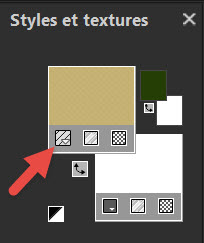
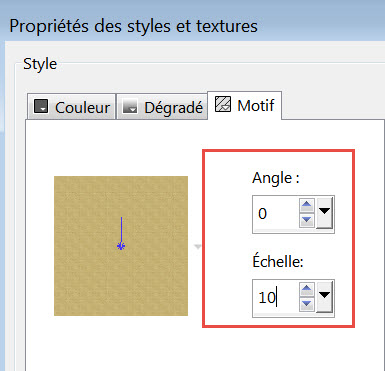
42- Activar la herramienta de texto
Escribir _ Merry Christmas o uno de vuestro gusto


- Validar vuestra elección
Convertir en capa de trama.
43- Colocar el texto como en el trabajo original.
O a vuestro gusto.
44- Añadir una sombra sobre este texto:
- Efectos_ Efectos 3D_ Sombra
-1, 1, 100, 1, verde #3E642B en el ejemplo.
45- En la Paleta de Capas_ Activar la capa justo por debajo
- Activar , en vuestro Psp., le tube "étoiles"
Edición_ Copiar
46- Edición_ Pegar como nueva capa
Colocar bajo el texto
Capas_ Modo de capas_ Sobreexponer
Bajar la opacidad si es necesario.
47- Añadir vuestra firma.
48- Aseguraros de que todo está en su sitio.
49- Imagen_ Agregar bordes_ Simétrico_ 4 pixels color de vuestro gusto
(blanco en el ejemplo).
50- Imagen_ Agregar bordes_ Simétrico_ de 40 pixels color de vuestro gusto
(rojo #84151a en el ejemplo).
51- Selecciones_ Seleccionar todo.
52- Activar en vuestro Psp., el tube "Vyp_adele_cadre"
Edición_ Copiar
53- Edición_ Pegar en la selección
- Edición_ Anular selección.
54- Capas_ Fusionar todo
55- Guardar en formato JPG
Tutorial realizado el 13 de diciembre de 2018
Con esto hemos terminado. Te agradezco haber elegido este tutorial y haberlo realizado
Si tienes algún problema contacta con Michele

Mi versión del tutorial


